Configurer la capacité groupée NetScaler
Important :
Le système de licences basé sur des fichiers (également appelé droits gérés manuellement), traditionnellement utilisé pour activer divers composants sur site, sera en fin de vie (EOL) le 15 avril 2026. Le service d’activation de licence (LAS) est la technologie de nouvelle génération pour les activations de produits à travers la suite de produits Citrix. Le LAS sera le seul moyen d’activer et de licencier les instances NetScaler après le 15 avril 2026, prenant en charge les licences NetScaler Flexed (CPL/UHMC), les anciennes licences groupées NetScaler et les licences de bande passante à durée déterminée NetScaler. Pour rester pris en charge, vos déploiements NetScaler et NetScaler Console doivent être sur une version compatible LAS.
Les versions minimales requises de NetScaler® compatibles LAS sont :
ADC NetScaler : 14.1 51.x, 13.1 60.x, 13.1 37.x (FIPS)
SVM NetScaler : 14.1 51.x, 13.1 60.x
Service NetScaler Console : prendra en charge le LAS à partir de début septembre.
Toutes les autres formes d’anciennes licences NetScaler telles que vCPU groupé, CICO, perpétuel ne seront pas prises en charge avec le LAS. Les instances NetScaler utilisant des licences perpétuelles sans maintenance active deviendront sans licence après la mise à niveau vers les versions logicielles mentionnées ci-dessus.
Les licences basées sur le LAS peuvent ne pas être disponibles pour les clients là où la loi ou la réglementation l’interdit.
Si vous avez des questions ou des préoccupations, contactez le Service client. Citrix peut limiter ou suspendre votre Maintenance Citrix pour non-conformité à ces exigences sans responsabilité, en plus de tout autre recours dont Citrix pourrait disposer en droit ou en équité. Ces exigences ne s’appliquent pas là où la loi ou la réglementation l’interdit.
Pour utiliser la capacité groupée ADC, configurez NetScaler ADM en tant que serveur de licences pour les instances ADC requises. Les instances ADC enregistrent et retirent les licences de l’ADM. Vous pouvez effectuer les tâches suivantes dans l’interface graphique de l’ADM :
-
Télécharger les fichiers de licence de capacité groupée (bande passante et pool d’instances) vers le serveur de licences.
-
Allouer des licences du pool de licences aux instances NetScaler à la demande.
-
Retirer les licences des instances NetScaler (MPX-Z /SDX-Z/VPX/CPX/BLX) en fonction de la capacité minimale et maximale de l’instance.
-
Configurer la capacité groupée pour les instances NetScaler FIPS afin d’enregistrer ou de retirer des licences.
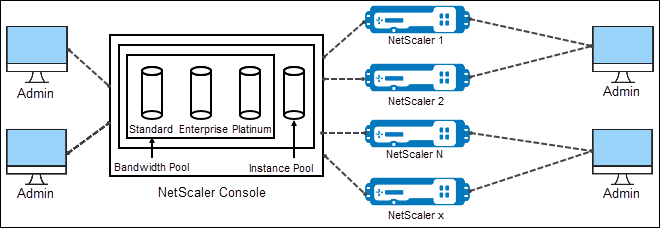
Versions matérielles et logicielles prises en charge
Pour connaître les versions matérielles et logicielles prises en charge pour la capacité groupée, consultez Capacité groupée NetScaler.
États de la capacité groupée ADC
Les états de la capacité groupée indiquent les exigences de licence sur une instance ADC. Les instances ADC configurées avec la capacité groupée affichent l’un des états suivants :
-
Optimum : L’instance fonctionne avec une capacité de licence appropriée.
-
Inadéquation de capacité : L’instance fonctionne avec une capacité inférieure à celle configurée par l’utilisateur.
-
Période de grâce : L’instance fonctionne avec une licence de grâce.
-
Période de grâce et inadéquation : L’instance fonctionne en période de grâce mais avec une capacité inférieure à celle configurée par l’utilisateur.
-
Non disponible : L’instance n’est pas enregistrée auprès de l’ADM pour la gestion, ou la communication NITRO de l’ADM vers les instances ne fonctionne pas.
-
Non alloué : La licence n’est pas allouée à l’instance.
Étape 1 - Appliquer les licences dans ADM
-
Dans NetScaler ADM, accédez à Infrastructure > Licences groupées.
-
Dans la section Fichiers de licence, sélectionnez Ajouter un fichier de licence et choisissez l’une des options suivantes :
-
Télécharger les fichiers de licence depuis un ordinateur local. Si un fichier de licence est déjà présent sur votre ordinateur local, vous pouvez le télécharger vers ADM.
-
Utiliser le code d’accès à la licence. Spécifiez le code d’accès à la licence que vous avez achetée auprès de Citrix. Ensuite, sélectionnez Obtenir les licences. Puis sélectionnez Terminer.
Remarque
À tout moment, vous pouvez ajouter d’autres licences à ADM à partir des Paramètres de licence.
-
-
Cliquez sur Terminer.
Les fichiers de licence sont ajoutés à ADM. L’onglet Informations sur l’expiration de la licence répertorie les licences présentes dans ADM et les jours restants avant l’expiration.
-
Dans Fichiers de licence, sélectionnez un fichier de licence que vous souhaitez appliquer et cliquez sur Appliquer les licences.
Cette action permet aux instances ADC d’utiliser la licence sélectionnée comme capacité groupée.
Pour plus d’informations sur l’application des licences groupées à NetScaler ADM, consultez la vidéo associée ici.
Étape 2 - Enregistrer NetScaler ADM en tant que serveur de licences
Pour enregistrer ADM en tant que serveur de licences auprès d’une instance NetScaler, suivez l’une des procédures suivantes :
Utiliser l’interface graphique pour enregistrer ADM en tant que serveur de licences
Dans l’interface graphique de l’ADC, enregistrez le serveur ADM en tant que serveur de licences.
-
Connectez-vous à l’interface graphique de NetScaler.
-
Accédez à Système > Licences > Gérer les licences.
-
Cliquez sur Ajouter une nouvelle licence.
-
Sélectionnez Utiliser la licence à distance et choisissez le mode de licence à distance dans la liste.
-
Dans le champ Nom du serveur/Adresse IP, spécifiez l’adresse IP du serveur ADM.
Pour un déploiement HA, utilisez une adresse IP flottante. Pour plus d’informations sur la configuration, consultez Configurer le déploiement haute disponibilité.
Pour un déploiement utilisant un ADM autonome ou un agent, consultez Présentation des licences
-
Sélectionnez Enregistrer auprès de NetScaler ADM.
-
Saisissez vos informations d’identification ADM pour enregistrer une instance auprès de NetScaler ADM et cliquez sur Continuer.
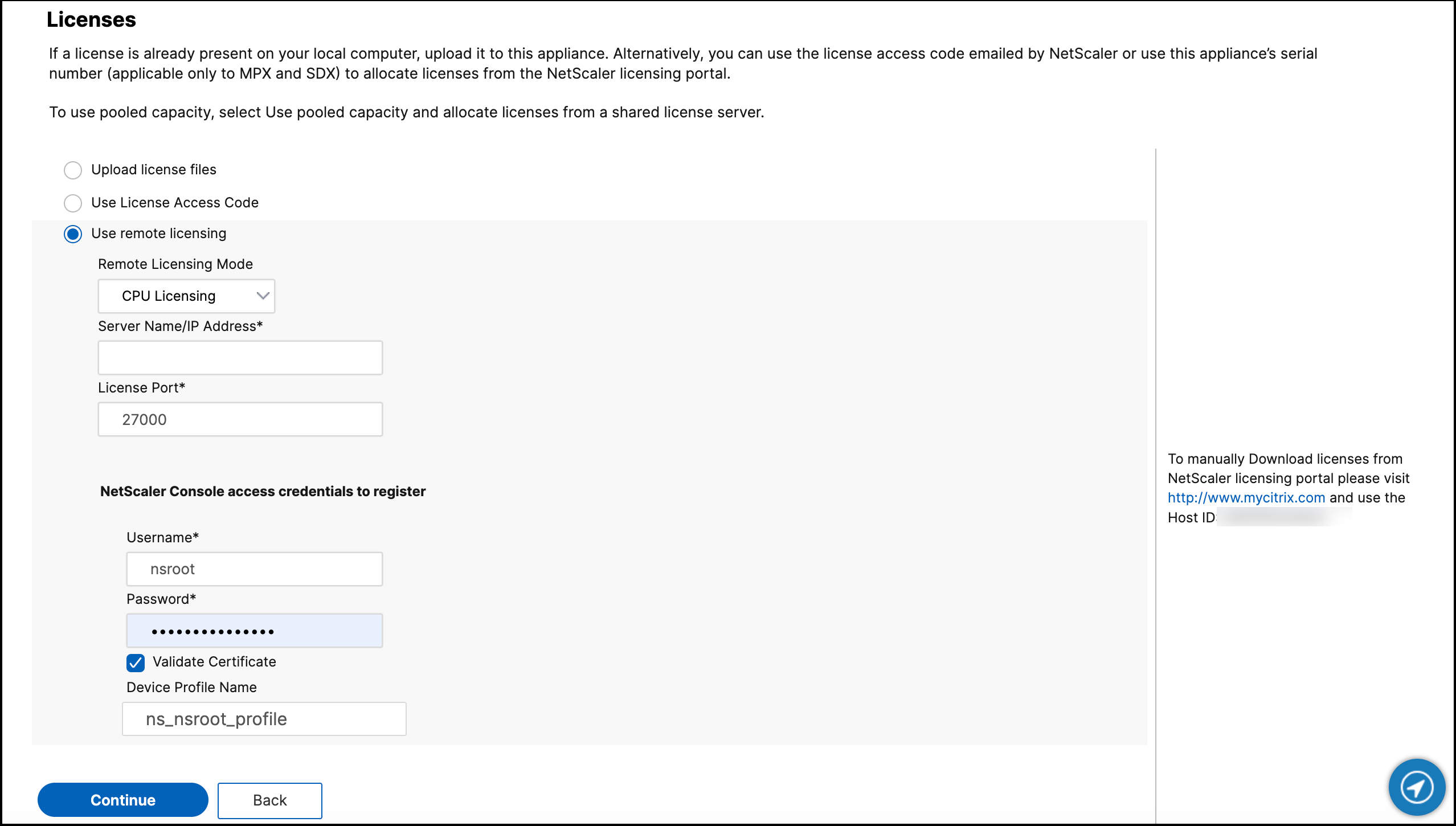
-
Dans Allouer les licences, sélectionnez l’édition de licence et spécifiez la bande passante requise.
Pour la première fois, allouez des licences dans NetScaler. Vous pourrez ultérieurement modifier ou libérer l’allocation de licence depuis l’interface graphique de l’ADM.
- Cliquez sur Obtenir les licences.
Important :
Redémarrez à chaud l’instance si vous modifiez l’édition de licence. Les modifications de configuration ne prendront effet qu’après le redémarrage de l’instance.
Utiliser la CLI pour ajouter ADM en tant que serveur de licences
Si une instance ADC n’a pas d’interface graphique, utilisez les commandes CLI suivantes pour ajouter le serveur ADM en tant que serveur de licences :
-
Connectez-vous à la console ADC.
-
Ajoutez l’adresse IP du serveur ADM :
> add ns licenseserver <adm-server-IP-address> -port <adm-server-port-number> -licensemode <license-mode> <!--NeedCopy-->Pour plus d’informations, consultez Présentation des licences.
-
Affichez la bande passante de licence disponible sur le serveur de licences.
> sh ns licenseserverpool <!--NeedCopy-->Cette commande répertorie les licences en fonction du mode de licence spécifié lors de l’ajout du serveur de licences.
Exemple 1 :
Si le mode de licence spécifié est
CICO, la sortie ne contient que les licences CICO.
Exemple 2 :
Si le mode de licence spécifié est
Pooled, la sortie ne contient que les licences de capacité groupée.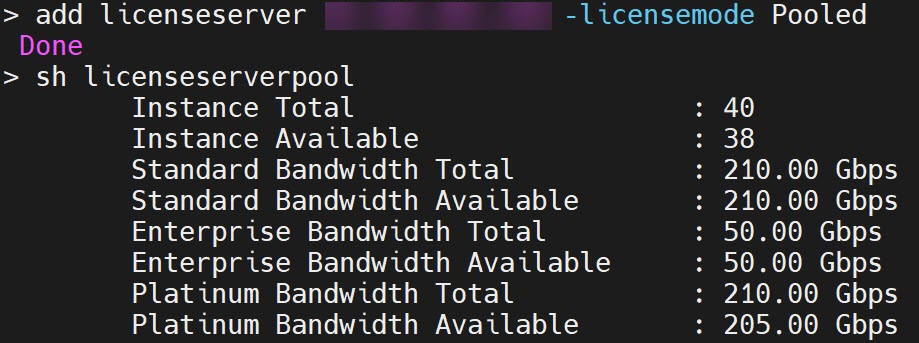
Exemple 3 :
Si le mode de licence spécifié est
vCPU, la sortie ne contient que les licences de vCPU virtuel.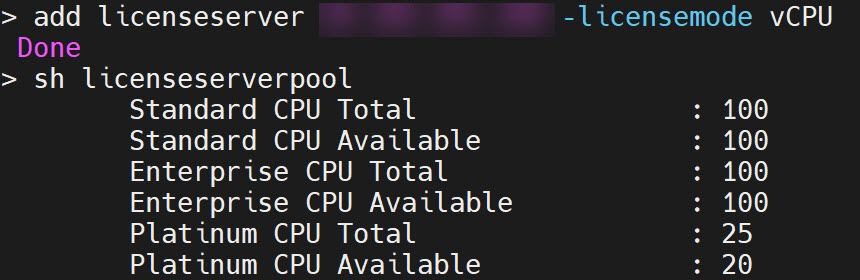
Pour afficher toutes les licences ensemble, exécutez la commande suivante :
> sh ns licenseserverpool -getallLicenses <!--NeedCopy-->Exemple de sortie :
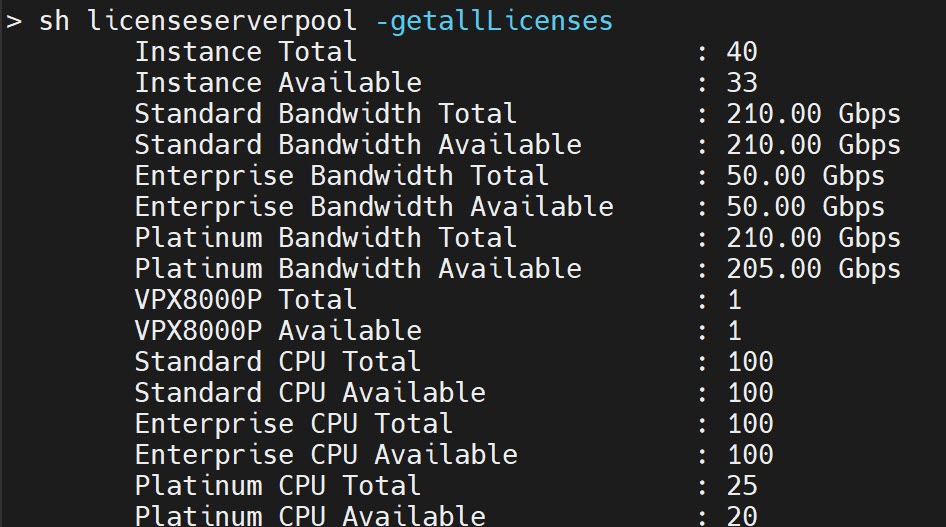
-
Allouez la bande passante de licence à partir de l’édition de licence requise :
> set ns capacity -unit <specify-mbps-or-gbps> -bandwidth <specify-amount-license-bandwidth> -edition <specify-license-edition> <!--NeedCopy-->L’édition de licence peut être Standard, Enterprise ou Platinum.
Important
Redémarrez à chaud l’instance si vous modifiez l’édition de licence.
reboot -wLes modifications de configuration ne prennent effet qu’après le redémarrage de l’instance.
Étape 3 - Allouer des licences groupées aux instances ADC
Pour allouer des licences de capacité groupée depuis l’interface graphique de l’ADM :
-
Connectez-vous à NetScaler ADM.
-
Accédez à Infrastructure > Licences > Licences de bande passante > Capacité groupée.
La capacité de l’instance FIPS n’apparaît que si vous téléchargez des licences d’instance FIPS vers ADM.
-
Cliquez sur le pool de licences que vous souhaitez gérer.
Remarque
Le champ Capacité allouée ne reflète pas immédiatement la bande passante modifiée. La modification de la bande passante prend effet après le redémarrage à chaud de l’ADC.
Dans Détails de l’allocation, les champs Demandé et Appliqué sont mis à jour lorsque vous modifiez l’allocation de bande passante de l’instance.
-
Sélectionnez une instance ADC dans la liste des instances disponibles en cliquant sur le bouton >.
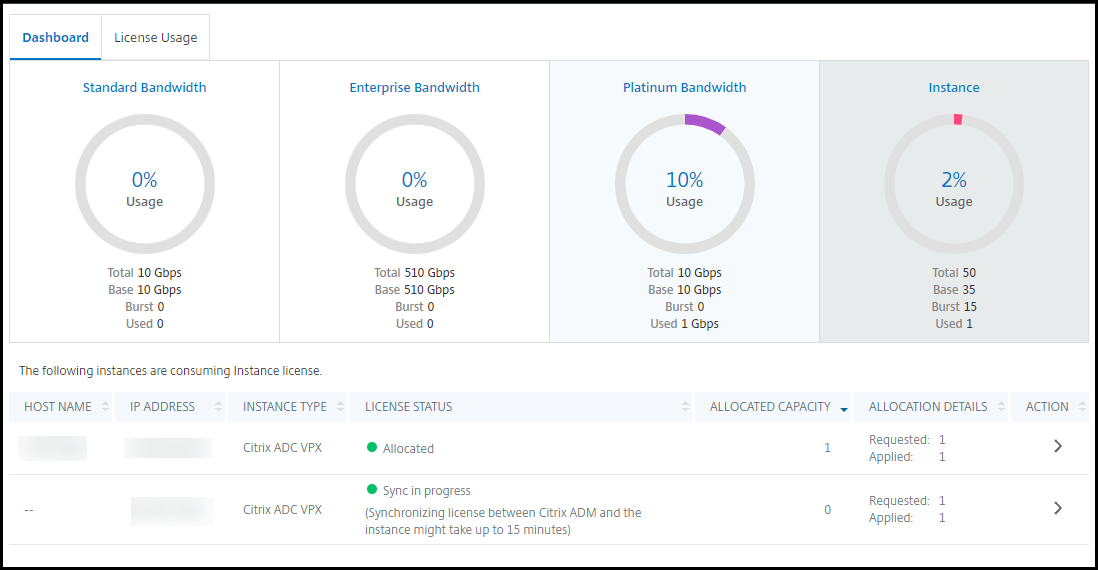
La colonne ÉTAT DE LA LICENCE affiche les messages d’état d’allocation de licence correspondants.
Remarque :
L’onglet Instances non gérées affiche les instances découvertes mais non gérées dans NetScaler ADM.

-
Cliquez sur Modifier l’allocation ou Libérer l’allocation pour modifier l’allocation de licence.
-
Une fenêtre contextuelle affichant les licences disponibles sur le serveur de licences apparaît.
-
Vous pouvez choisir l’allocation de bande passante ou d’instance à l’instance en définissant les options de la liste Allouer. Après avoir fait vos sélections, cliquez sur Allouer.
-
Vous pouvez également modifier l’édition de licence allouée à partir des options de la liste dans la fenêtre Modifier l’allocation de licence.
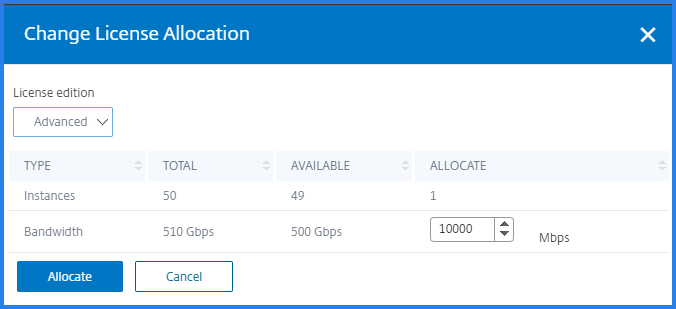
Remarque
Redémarrez à chaud une instance si vous modifiez l’édition de licence.
Pour plus d’informations sur la modification de l’allocation de bande passante, consultez la vidéo associée ici.
Configurer la capacité groupée sur les instances ADC
Vous pouvez configurer des licences de capacité groupée sur les instances ADC suivantes :
Instances NetScaler MPX™
MPX-Z est l’appliance NetScaler MPX dotée de la capacité groupée. MPX-Z prend en charge le regroupement de bande passante pour les licences des éditions Premium, Advanced ou Standard.
MPX-Z nécessite des licences de plateforme avant de pouvoir se connecter au serveur de licences. Vous pouvez installer la licence de plateforme MPX-Z de l’une des manières suivantes :
- En téléchargeant le fichier de licence depuis un ordinateur local.
- En utilisant le numéro de série matériel de l’instance.
- Le code d’accès à la licence depuis la section Système > Licences de l’interface graphique de l’instance.
Si vous supprimez la licence de plateforme MPX-Z, la fonction de capacité groupée est désactivée. Les licences d’instance sont libérées vers le serveur de licences.
Vous pouvez modifier dynamiquement la bande passante d’une instance MPX-Z sans redémarrage. Un redémarrage n’est nécessaire que si vous souhaitez modifier l’édition de licence.
Remarque :
Lorsque vous redémarrez l’instance, elle retire automatiquement les licences groupées requises pour sa capacité configurée.
Instances NetScaler VPX™
Une instance NetScaler VPX dotée de la capacité groupée peut retirer des licences d’un pool de bande passante (éditions Premium/Advanced/Standard). Vous pouvez utiliser l’interface graphique de l’ADC pour retirer des licences du serveur de licences.
Vous pouvez modifier dynamiquement la bande passante d’une instance VPX sans redémarrage. Un redémarrage n’est nécessaire que si vous souhaitez modifier l’édition de licence.
Remarque :
Lorsque vous redémarrez l’instance, les licences de capacité groupée configurées sont automatiquement retirées du serveur ADM.
Paire haute disponibilité NetScaler
Avant de commencer, assurez-vous que le serveur ADM est configuré en tant que serveur de licences. Pour plus d’informations, consultez Configurer ADM en tant que serveur de licences.
Pour les instances ADC configurées en mode haute disponibilité, vous devez configurer la capacité groupée sur chaque nœud de la paire haute disponibilité. Pour les nœuds principal et secondaire, vous devez allouer des licences de la même capacité. Par exemple, si vous souhaitez une capacité de 1 Gbit/s pour chaque instance de la paire HA, vous avez besoin du double de la capacité (2 Gbit/s) du pool commun. Vous pouvez ensuite allouer 1 Gbit/s à chaque nœud.
Pour allouer une licence de pool à chaque nœud de la paire, suivez les étapes décrites dans Allouer des licences groupées aux instances ADC. Allouez d’abord la licence au premier nœud, puis répétez les mêmes étapes pour allouer la licence au second nœud.
Dans cet article
- Versions matérielles et logicielles prises en charge
- États de la capacité groupée ADC
- Étape 1 - Appliquer les licences dans ADM
- Étape 2 - Enregistrer NetScaler ADM en tant que serveur de licences
- Étape 3 - Allouer des licences groupées aux instances ADC
- Configurer la capacité groupée sur les instances ADC